
در سیستم عامل مک، اتصال آیفون به آیتونز و انتقال موزیک ها از روی رایانه به سادگی انجام می پذیرد. متأسفانه بر خلاف مک این کار روی ویندوز به آن راحتی ها هم که فکرش را می کنید نیست. نرم افزار آیتونز در ویندوز کند تر از مک است و می تواند در کار شما اختلال ایجاد کند. خوشبختانه برای رفع این مشکل نرم افزار شخص ثالثی به نام CopyTrans (کپی ترنس) طراحی شده که قابلیت مدیریت آیتونز روی ویندوز 10 را به شما می دهد. این ابزار تنها فرآیند انتقال موزیک از آیفون به ویندوز را تسریع نمی کند، بلکه قادر است محدودیت های آزاردهنده ی آیتونز را هم از مسیرتان بردارد. اگر می خواهید از آیفون خود در کنار یک رایانه ویندوزی استفاده کنید، گزینه ی بهتری از نرم افزار کپی ترنس برایتان وجود ندارد.
کپی ترنس یک نرم افزار شخص ثالث است که به شما این امکان را می دهد تا بدون باز کردن هیچ برنامه ی اضافی، آرشیو موزیک های خود در آیفون را به روز رسانی و آهنگ های جدیدتان را به آن اضافه کنید. همان طور که می دانید، اپل کاربران خود را محدود کرده که تنها به یک کتابخانه آیتونز متصل شوند. این در حالی است که با استفاده از ابزار کپی ترنس می توانید این محدودیت را دور بزنید. پیش از هر چیزی CopyTrans Control Center که شامل نسخه ی رایگان نرم افزار مدیریت کپی ترنس است را از این لینک دریافت کنید.
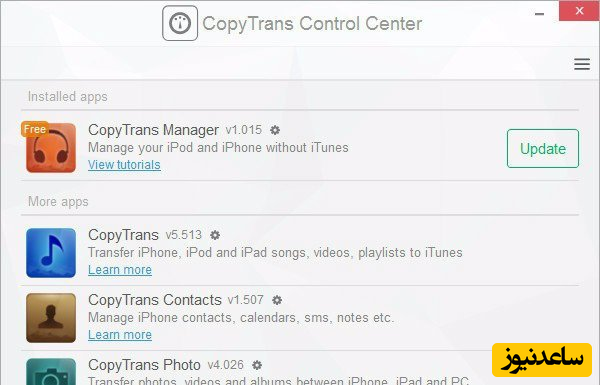
پس از دانلود و نصب اپلیکیشن CopyTrans Control Center، آن را اجرا نمایید. با باز شدن ابزار مورد نظر لیستی از نرم افزارهای کاربردی این کمپانی را مشاهده می کنید. با این حال ما تنها به اپلیکیشن مدیریت کپی ترنس نیاز داریم. جهت نصب روی آن کلیک کنید و پس از اطمینان از نصب شدن اپلیکیشن روی گزینه ی Start کلیک کنید.
کپی ترنس به مشترکان اپل موزیک توصیه می کند که برخی فرآیندهای ایجاد کننده اختلال در انتقال محتوا را غیرفعال نمایند. به طور پیش فرض، اپل موزیک آهنگ های شما را با نسخه ی محافظت شده ی آن ها توسط DRM جایگزین می کند.
این محدودیت کاربران را با مشکل مواجه کرده و در هنگام پخش موزیک از آن ها می خواهد که با حساب اپل آیدی خود وارد سیستم شوند. برای غیر فعال کردن این گزینه، به بخش تنظیمات دستگاه خود رفته و بخش Music را پیدا کنید. سپس با انتخاب منوی کشویی که Show Apple Music و iCloud Music Library را نشان می دهد، اقدام به خاموش کردن آن کنید.
پیش از هرچیزی نیاز دارید تا دستگاه آیفون خود را به کمک کابل USB به رایانه متصل نمایید. پس از آن قادر هستید کتابخانه ی آیفون را در رابط کاربری نرم افزار مدیریت کپی ترنس مشاهده کنید. پس از آن با کلیک روی گزینه ی Add در بالای پنجره، محل ذخیره موزیک هایی که می خواهید به آیفون وارد شوند را پیدا کنید.
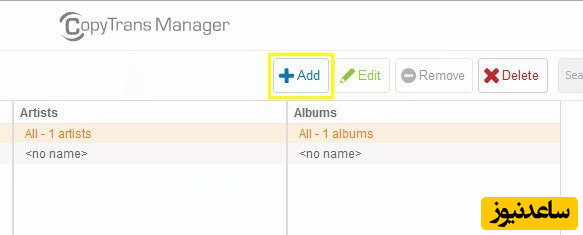
فایل های نمایش داده شده در رابط کاربری کپی ترنس ممکن است حاوی اطلاعاتی مانند نام آلبوم و یا نام خواننده نباشند. برای اضافه کردن این داده ها به آهنگ ها، کافیست روی آن ها کلیک راست کرده و گزینه ی Edit را انتخاب کنید. برای ویرایش آهنگ های بیشتر در یک زمان نیز، تعدادی از آن ها را انتخاب و سپس با کلیک راست کردن روی آن ها گزینه ی Multi Edit را انتخاب نمایید.
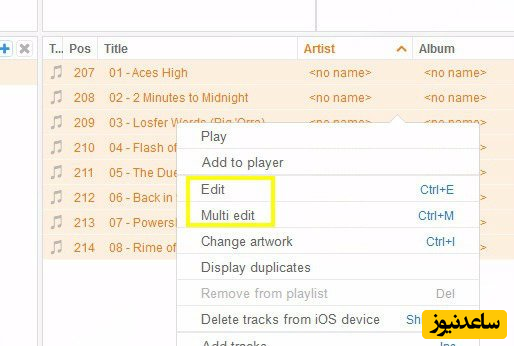
با پایان ویرایش روی دکمه ی سبز Update که در بالا و گوشه ی سمت چپ پنجره قرار دارد کلیک کنید. پس از انجام مراحل بالا، فایل های انتخاب شده به دستگاه شما منتقل خواهند شد.
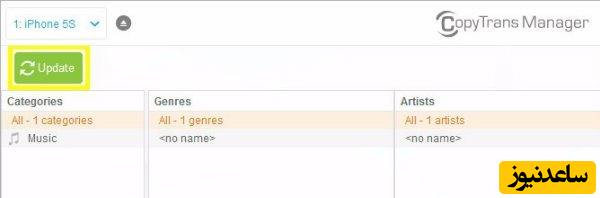
صبر کنید تا موزیک های مورد نظر به آیفون تان منتقل شوند. این فرآیند با توجه به تعداد آهنگ های انتخاب شده، ممکن است مدتی زمان ببرد. با پایان یافتن فرآیند انتقال به صورت کامل، از طریق دکمه ی خروج در بالای صفحه از ابزار مورد نظر خارج و آرشیو آیفون خود را چک کنید. تبریک می گوییم، موزیک های شما با موفقیت منتقل شده اند.
از دیگر قابلیت های نرم افزار مدیریت کپی ترنس می توان به قابلیت انتقال موزیک از آیفون به رایانه شخصی اشاره کرد. متأسفانه این ویژگی در نسخه ی رایگان کپی ترنس وجود نداشته و برای بدست آوردنش باید 19.99 دلار هزینه کنید. بسیاری از کاربران امکان دسترسی به این قابلیت را ندارند.
با این حال اگر کارتان با برخی از فایل های MP3 موجود در آیفون (که در رایانه شخصی تان وجود ندارد) تمام شده، داشتن یک نسخه ی پشتیبان از آن ها می تواند بسیار مفید واقع شود. برای شروع پشتیبان گیری از فایل های خود روی دکمه ی بزرگ و نارنجی Start backup موجود در بالای پنجره کلیک کنید.
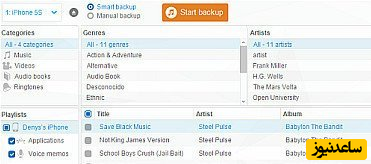
این گزینه آهنگ هایی که روی رایانه شما موجود نیست را به کتابخانه ی آیتونز در ویندوز اضافه می کند. علاوه بر این با انتخاب گزینه ی Manual backup، قادر هستید آهنگ های خود را به جای آیتونز به یک پوشه ی ویژه منتقل کنید. این روش به شما این امکان را می دهد تا به جای تهیه ی یک کپی از کلیه ی فایل ها، تنها تعدادی از موارد مورد نظر را انتخاب و از آن ها نسخه ی پشتیبان تهیه نمایید.
بنابراین آیا ابزار کپی ترنس برای شما مفید واقع شده است؟ تا حالا از آن استفاده کرده بودید؟ مثل همیشه منتظر نظرات تان هستیم. همچنین برای مشاهده ی مطالب مرتبط دیگر میتوانید به بخش آموزش ساعدنیوز مراجعه نمایید. از همراهی شما بسیار سپاسگزارم.